Adobe Acrobat是许多人喜欢使用的查看PDF文件的软件,利用它即可方便地将多张图片文件合并成一个PDF文件,具体操作如下(Adobe Acrobat以7.0为例):
启动Adobe Acrobat,然后在“文件”菜单中,指向“创建PDF”,单击“从多个文件”。
在“添加文件”标题下,单击“浏览”按钮。
在“文件类型”框中,选择图片文件类型,然后在文件列表中,选择所有的图片文件,单击“添加”按钮。
在“要合并的文件”下的列表中,选择要调整顺序的文件,然后在“安排文件”标题下,通过单击“上移”或“下移”按钮,将文件顺序排列正确(如图1),单击“确定”按钮。
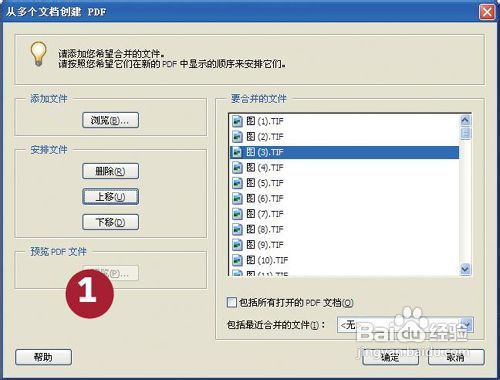
至此,一切OK!
